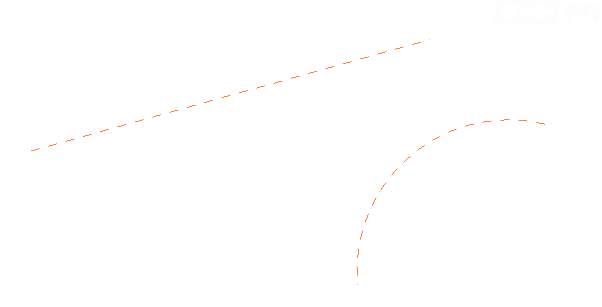要素入力の際に作図の補助として使用する、参照線の操作方法です。
目次
参照線を表示する
(操作方法)
以下のいずれかの方法を選択
・キーボード[L]
・ツールバー[標準]→[参照線]を選択

・メニューバー[表示]→[参照線]
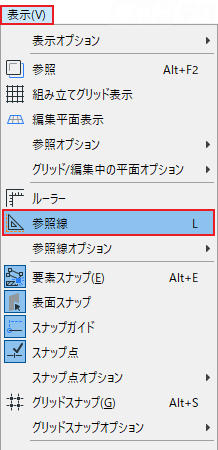
参照線を[表示]にすると、作業領域の上下左右に参照線のタブが表示されます。
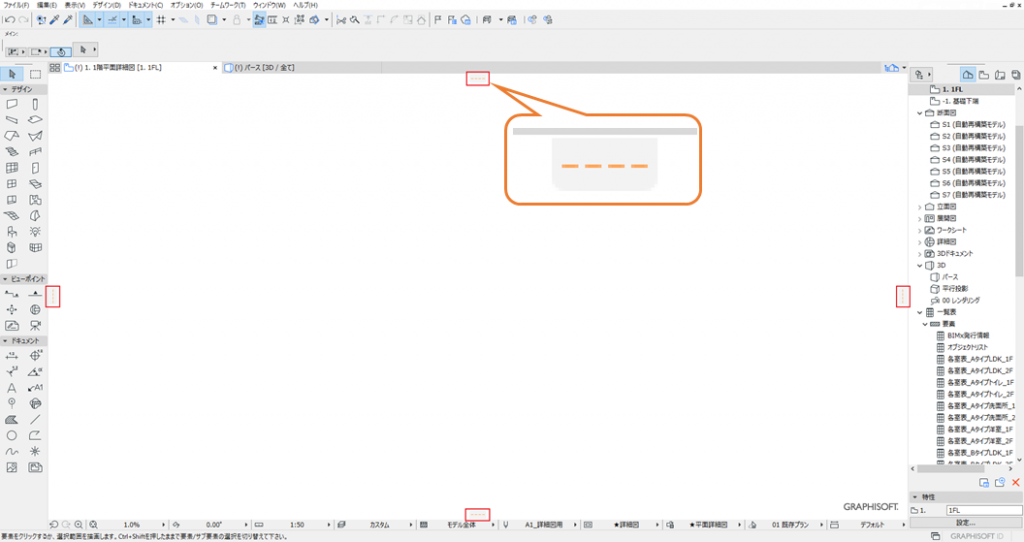
参照線を配置する
・参照線を配置する
(操作方法)
参照線を表示する
↓
作業領域の四方に表示される参照線タブをクリック
↓
作業領域内へカーソルを移動→参照線が追随する
↓
配置したい場所でクリック
タブバーの向きと同じ方向で、作業領域を縦横断する(端点の無い)参照線が配置されます
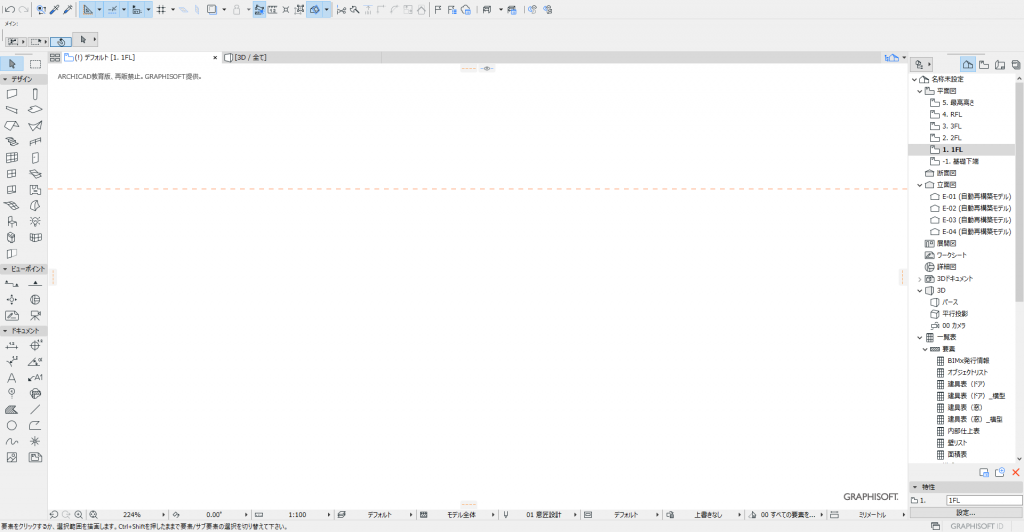
※配置済みの要素がある場合、要素に合わせてスナップされます。
また、形状に沿って配置されます。
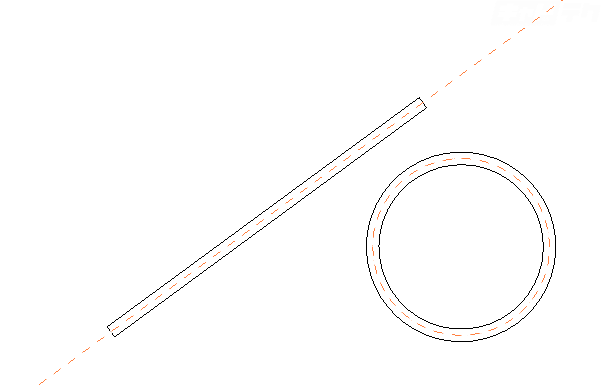
・参照線分節を配置する
一定の長さの参照線を配置する方法です。
(操作方法)
以下のいずれかの方法を選択
・キーボード[Alt]+[L]
・ツールバー[標準]→[参照線]プルダウンを展開→[参照線分節を作成]
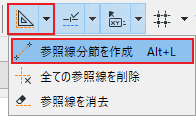
・メニューバー[表示]→[参照線オプション]→[参照線分節を作成]
↓
ペットパレットが表示される
※直線、または円弧の作成方法を指定します
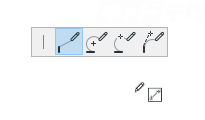
↓
作成方法に合わせて点を指定